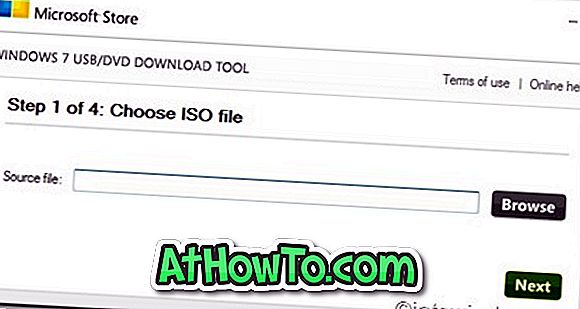Већ смо написали водиче за укључивање управљачких програма у Виндовс 7 инсталацију, креирали инсталацију за инсталацију која није присуствовала Виндовс 7, као и на услужни пакет за Виндовс 7 ДВД или ИСО. Данас ћемо вам у овом водичу показати како да укључите нове гаџете, теме, позадине, екране за пријављивање, чуваре екрана и још много тога у ИСО за покретање система.
Као и увек, користићемо популарни РТ Севен Лите софтвер (бесплатан) да би се ово остварило. Ако нисте упознати са РТ Севен Лите-ом, то је напредни софтвер за прилагођавање и подешавање преинсталације Виндовса.
Ствари које су вам потребне:
# Ваш оригинални Виндовс ДВД или ИСО
# Теме, гаџети, позадине и чувари екрана
90 минута слободног времена
Процедура:
Корак 1: Пре него што почнете, водите рачуна да имате довољно слободног простора на Виндовс 7 диску, јер РТ Севен Лите користи Виндовс темп фолдер. Препоручујемо слободан простор од 5 ГБ или више.
Корисници који имају Виндовс 7 ДВД треба да копирају све датотеке са ДВД-а у нову фасциклу на радној површини или на било којој другој локацији. А корисници који имају ИСО датотеку требају извадити ИСО датотеку уз помоћ 7-Зип или другог софтвера у нову мапу.
Корак 2: Преузмите РТ Севен Лите са ове странице (користили смо 1.7 РЦ) и инсталирали га на Виндовс 7 ПЦ. Иако се РТ Севен Лите може инсталирати и на Виста и Виндовс Сервер 2008, потребно је да инсталирате Виндовс Аутоматед Инсталлатион Кит (ВАИК) из Мицрософта да бисте га користили. Предлажемо вам да га инсталирате само на Виндовс 7 ПЦ.
Корак 3: Када инсталирате, покрените софтвер да бисте видели прозор РТ Севен Лите. Овде, кликните на дугме Бровсе (Прегледај), а затим изаберите Селецт ОС патх (Изабери путању ОС) да бисте потражили нову фасциклу која садржи инсталационе датотеке за Виндовс 7. \ т

Корак 4: Од вас ће се тражити да одаберете Виндовс 7 ОС издање. Изаберите своје издање и кликните на дугме У реду да бисте наставили. РТ Севен Лите ће почети са учитавањем слике и монтирати је у наредних неколико минута. Током процеса, софтвер може изгледати да не реагује неко време, али га не затвара.

Корак 5: Када се учитавање заврши, видећете “Учитавање завршено” као поруку о статусу. Кликните на картицу Таск на левој страни прозора да бисте видели интеграцију, компоненте, подешавања, ун-аттенд, цустомизатион и ИСО боотабле опције. Изаберите опције Прилагођавање и ИСО покретање .

Корак 6: Кликните на картицу Прилагођавање у левом окну да бисте видели Чувар екрана, Теме, Позадина, Екран за пријављивање, Гаџети, Документи и Узорци музике са десне стране.

Прво кликните на картицу Сцреенсавер, кликните на дугме Адд да бисте потражили датотеку (е) чувара екрана коју желите да укључите у подешавање. Датотека мора бити у .сцр наставку.
Пребаците се на Теме, Позадине, Екран за пријављивање и картице Гадгета једну по једну и користите дугме Додај да бисте укључили позадину, нови екран за пријављивање и гаџете.

НАПОМЕНА: Можете и да уклоните подразумеване позадине, гаџете и позадине. Само изаберите ставку, а затим кликните на дугме Уклони.
Када завршите, кликните на дугме Примени .
Корак 7: Клик на дугме Примени ће аутоматски отворити картицу Дневник . Овде, изаберите Ре-буилд алл имагес и кликните на дугме Цоммит да бисте започели креирање, укључујући изабране теме, позадине и друге ставке.


Када РТ Севен Лите заврши свој посао, он ће показати комплетну поруку. Као што смо овде да креирамо боотабле ИСО, кликните на картицу ИСО-Боотабле. Овде изаберите Моде као Цреате Имаге и на крају кликните на дугме Направи ИСО, а затим изаберите локацију да сачувате ИСО датотеку да бисте започели са креирањем прилагођеног Виндовс 7 ИСО система.

Сачекајте успјешно довршену поруку и коначно кликните на ок, а затим завршите да затворите РТ Севен Лите. Ваш нови Виндовс 7 ИСО је сада спреман за ваше омиљене чуваре екрана, позадине, теме и гаџете. Срећно!